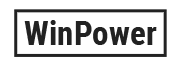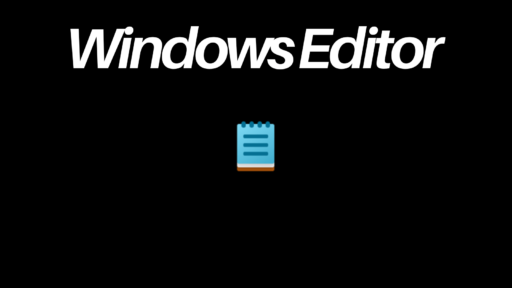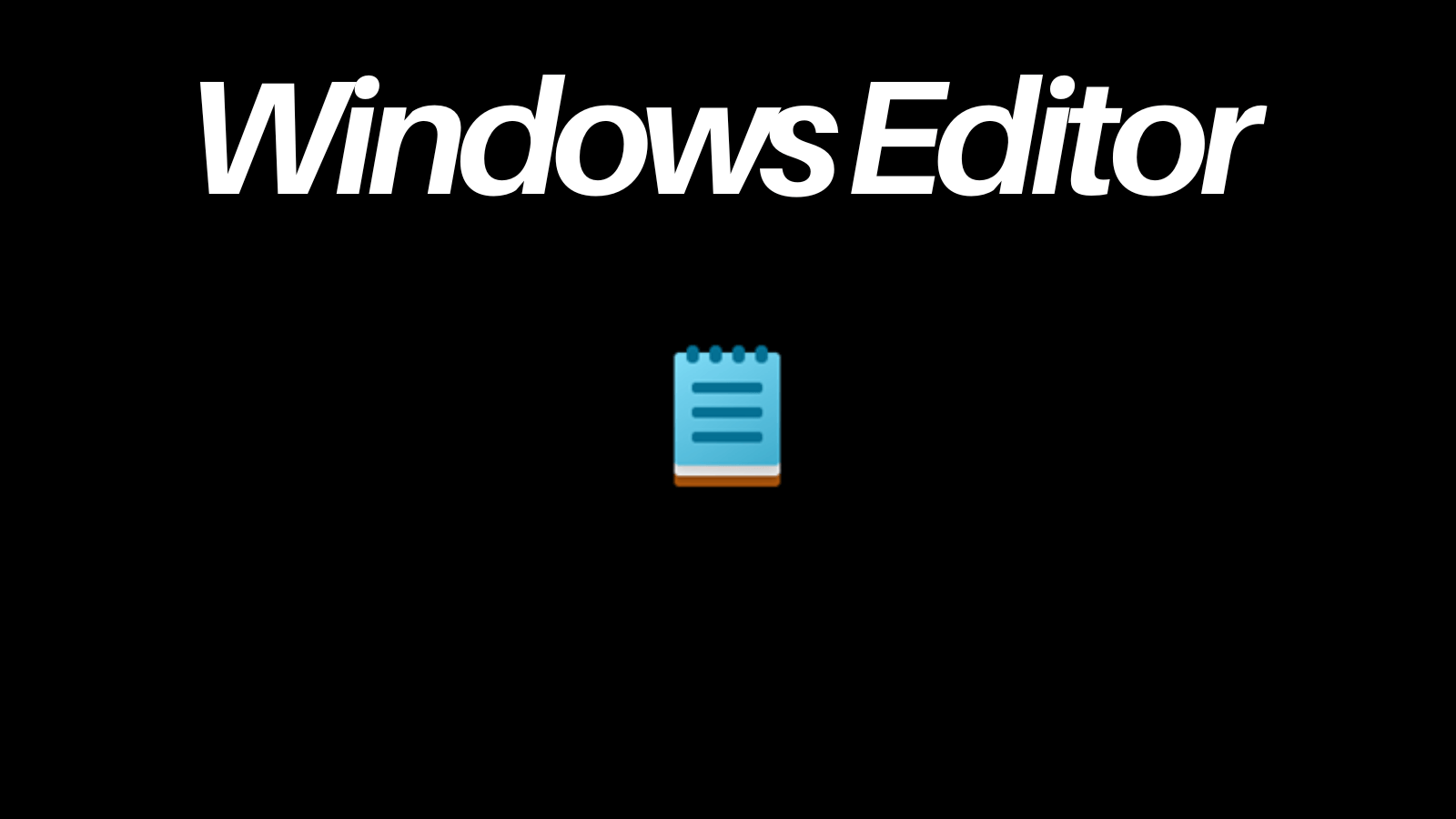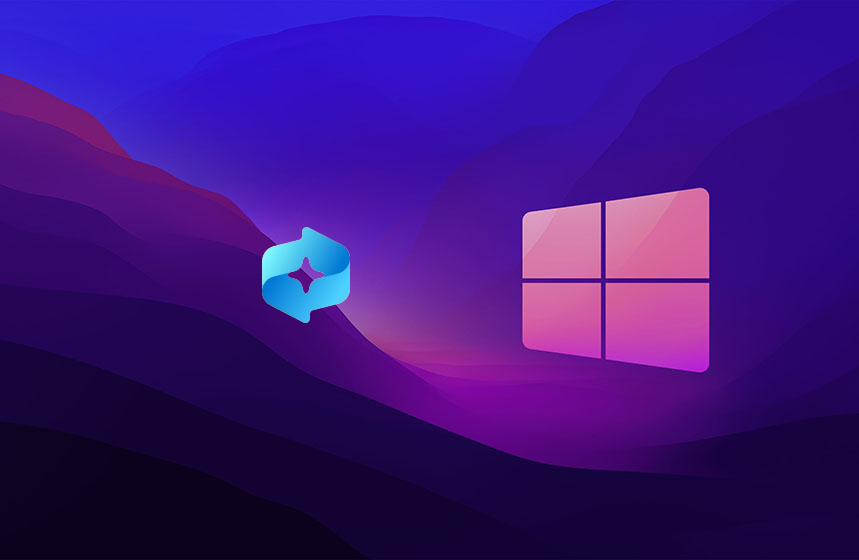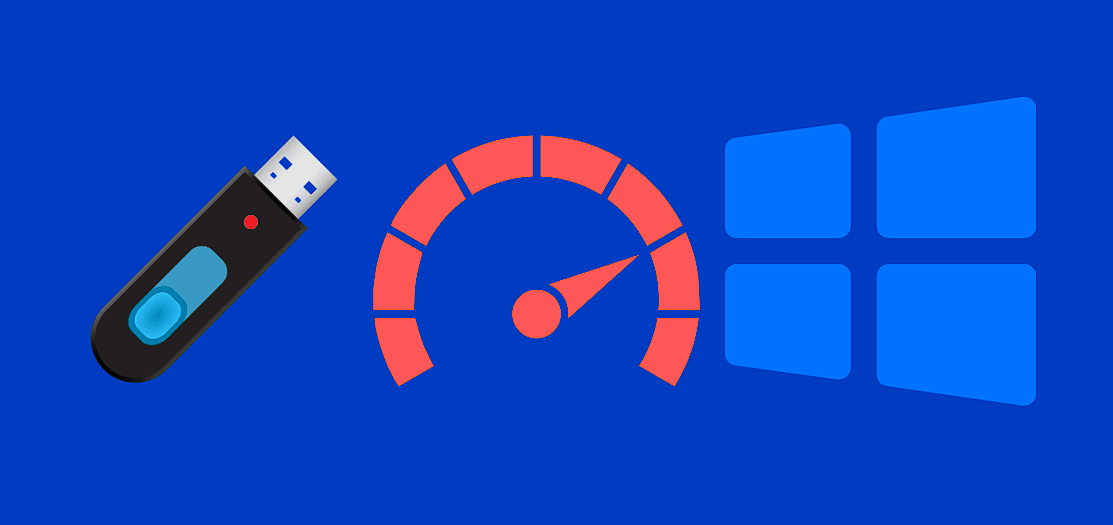Nervt dich das, auch wenn du den Windows 11 Editor startest, dass der immer die letzten Editor-Dateien öffnet? Du möchtest einfach eine leere Seite anzeigen, um direkt etwas Neues zu schreiben, ohne dich erst durch alte Dateien klicken zu müssen? In diesem Artikel findest du eine Schritt-für-Schritt-Anleitung, wie du den Microsoft Windows Editor einstellen kannst, der immer mit einer leeren Seite startet.
Wie kann ich den Windows 11 Editor immer mit einer leeren Seite öffnen?
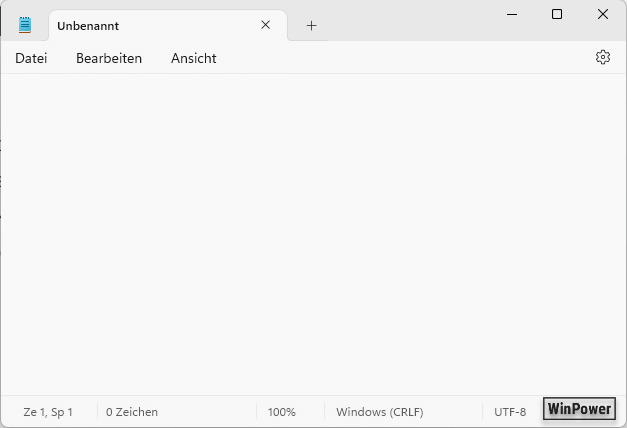
Windows Editor starten
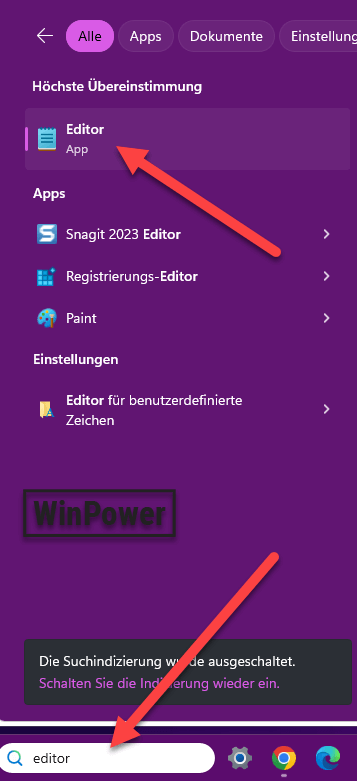
Als Erstes solltest du den Microsoft Windows Editor starten auf deinem PC starten. Am einfachsten ist es, wenn du in der Windows-Suche “Editor“ eingibst. Es besteht noch die Möglichkeit, die Tastenkombination „Windows-Taste + R“ und dann „Notepad“ eingibst.
Einstellungen im Editor anpassen
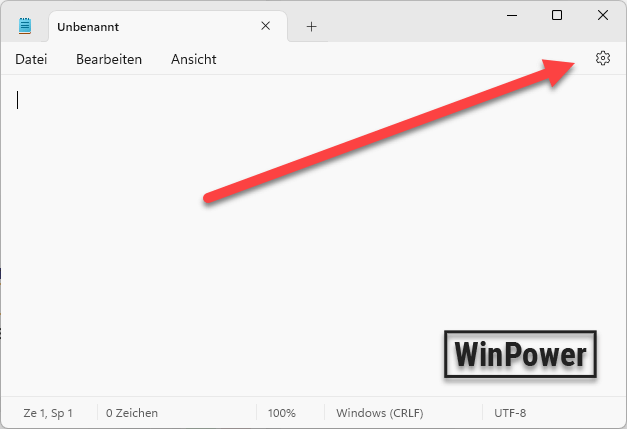
Sobald sich das Editorfenster öffnet, klicke oben im Editor auf das Menü-Symbol (das kleine Zahnrad oder die drei Punkte, je nach Version).
Zu den erweiterten Einstellungen scrollen

Scrolle nun in den Einstellungen nach unten, bis du den Punkt „Windows Editor öffnen“ siehst.
Automatisches Öffnen einer leeren Datei – Neue Sitzung auswählen
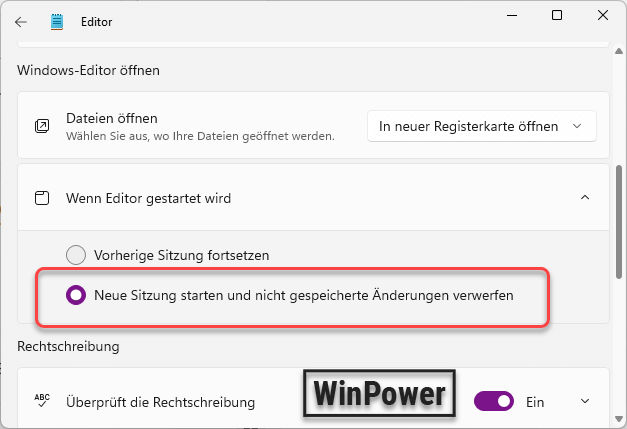
Hier findest du eine Option mit der Bezeichnung „Neue Sitzung starten und nicht gespeicherte Änderungen verwerfen“ . Klicke auf diesen Punkt.
Änderungen speichern
Schließe das Menü und speichere die Änderung. Ab jetzt wird der Windows Editor immer mit einer neuen, leeren Seite starten.
Warum öffnet der Windows 11 Editor manchmal mit der zuletzt geöffneten Datei?
Seit dem letzten Update bei Windows 11 öffnet der Windows-Editor immer die letzte Datei, die du bearbeitet hast, das kann ziemlich nerven, wenn du eine neue Datei erstellen möchtest.
Standardeinstellungen des Editors
Um dieses Verhalten zu ändern, ist es erforderlich, eine Änderung im Editor unter Win 11.
Mögliche Windows-Updates und deren Auswirkungen
Microsoft veröffentlicht in regelmäßigen Abständen neue Updates. In der Vergangenheit hat sich ein solches Update das Verhalten der Editors verändert.
Vorteile einer leeren Seite beim Start
Warum solltest du den Windows Editor immer mit einer leeren Seite starten lassen? Hier sind einige Vorteile:
- Zeitersparnis: Du musst nicht jedes Mal eine alte Datei schließen, bevor du mit etwas Neuem beginnen kannst.
- Bessere Übersicht: Du startest immer frisch und wirst nicht durch alte Inhalte abgelenkt.
- Kreativer Flow: Wenn du direkt mit einer leeren Seite startest, kannst du sofort kreativ sein und deine Ideen festhalten.
Was ist der Windows Editor?
Der Windows Editor (auch „Notepad“ genannt) ist der Text-Editor der bei jedem Windows Vision automatisch dabei ist. Der eignet sich perfekt für schnelle Notizen oder einfache Textbearbeitung und ohne Formatierung.
Kann ich mehrere Dateien gleichzeitig im Windows Editor öffnen?
Ja, du kannst mehrere Windows Editor-Fenster (auch Tabs genannt)gleichzeitig öffnen. Du musst einfach den Editor mehrmals starten oder eine neue Datei im geöffneten Fenster über „Datei > Neu“ öffnen. Natürlich kannst du den Editor in eine neues Fenster öffnen.
Speichert der Editor automatisch?
Leider gibt es die automatische Speicherung bei dem Windows Editor nicht. Man muss die geschriebene Datei manuell speichern, zum Beispiel, indem man oben auf „Datei > Speichern“ klickt oder man verwendet die Tastenkombination „Strg + S“.
Gibt es Alternativen zum Windows Editor?
Ja, es gibt viele Texteditoren, wie Notepad++ oder Sublime Text, die viel mehr Funktionen anbieten.
Fazit
Jetzt, da du weißt, wie einfach es ist, den Windows Editor immer mit einer leeren Seite zu starten, kannst du deine Arbeit effizienter gestalten.